İyi, yüksek çözünürlüklü bir ekran hızlıyeni dizüstü bilgisayarlar için satış noktası. Samsung geniş ekranlı ekranlarla çıkıyor. PC'ler ve dizüstü bilgisayarlar, Apple’ın ürünlerinin ekranları ile rekabet etmeye çalışıyor. Benzer şekilde, işletim sistemleri artık 4K ekranları destekleyebilmektedir. Ne yazık ki, donanım ve işletim sistemleri daha yüksek çözünürlükleri desteklemeye çalışırken, uygulamalar o kadar çabuk sıraya girmiyor. Birçok uygulama hala yüksek DPI'ları desteklememektedir. Windows 10, uygulamalarda genellikle bulanık metinle sonuçlanan ölçeklendirme adı verilen bir özellik sayesinde bunu telafi eder. Ölçekleme sadece metin için geçerlidir. Yüksek çözünürlüklü ekranlardaki uygulamalarda hala küçük bir GUI görüyorsunuz. Bu uygulamaları kullanmak zor ve görsel bir bozukluğunuz varsa, hepsi bu kadar zor. Neyse ki, yüksek çözünürlüklü ekranlardaki uygulamalarda küçük GUI'yi düzeltmenin bir yolu var.
Yüksek Çözünürlüklü Ekranlardaki Uygulamalarda Küçük GUI'yi Onarma
Bu çözüm Dan Antonielli’den geliyor.Surface Pro 4'ünde sorunla karşılaştı. Düzeltme, Surface Pro 4 olmasına rağmen, Windows 10 çalıştıran herhangi bir sistemde çalışacak. Windows Kayıt Defteri'nde küçük bir düzenleme yapmanız gerekecek. Bu düzeltme uygulama başına esasına göre uygulanır, böylece küçük bir GUI'den muzdarip olmayan uygulamaları etkileyen endişeleriniz olmaz.
Kayıt defterini düzenle
Windows kayıt defterini açın ve aşağıdaki konuma gidin;
ComputerHKEY_LOCAL_MACHINESOFTWAREMicrosoftWindowsCurrentVersionSideBySide
Yeni bir DWORD değeri oluşturun ve 'PreferExternalManifest' olarak adlandırın. Çift tıklayın ve değerini 1 olarak ayarlayın.

Manifest Dosyasını Kaydet
Şimdi bir bildirim dosyasını dosyaya kaydetmeniz gerekir.küçük GUI'ye sahip olan uygulamanın program klasörü. Dan Antonielli, herkese açık hale getirdi. Dosya muhtemelen TXT uzantılı bir metin dosyası olarak indirilecektir. Bunu değiştirmeniz gerekecek. Aslında, dosyayı yeniden adlandırmanız gerekecek.
İlk önce, GUI'yi düzeltmeniz gereken uygulama için uygulama klasörünü açın. Örnek olarak Photoshop CC ile gidiyoruz. Dosya Gezgini'nde aşağıdaki konumu açın.
C:Program FilesAdobeAdobe Photoshop CC 2017
Şimdi, Photoshop'u açacak dosyayı arayın. Buna Photoshop.exe denir. Dosyanın adını not alın. Ardından, Photoshop.exe.manifest dosyasına indirdiğiniz bildirim dosyasını yeniden adlandırın. Bu dosyayı Photoshop.exe dosyasıyla aynı konuma kopyalayın. Bunu yapmak için idari haklara ihtiyacınız olacak. Tüm yapman gereken bu. Photoshop'u açın ve GUI daha büyük görünecek. Metin bulanıksa, ölçeklendirmeyi devre dışı bırakın.
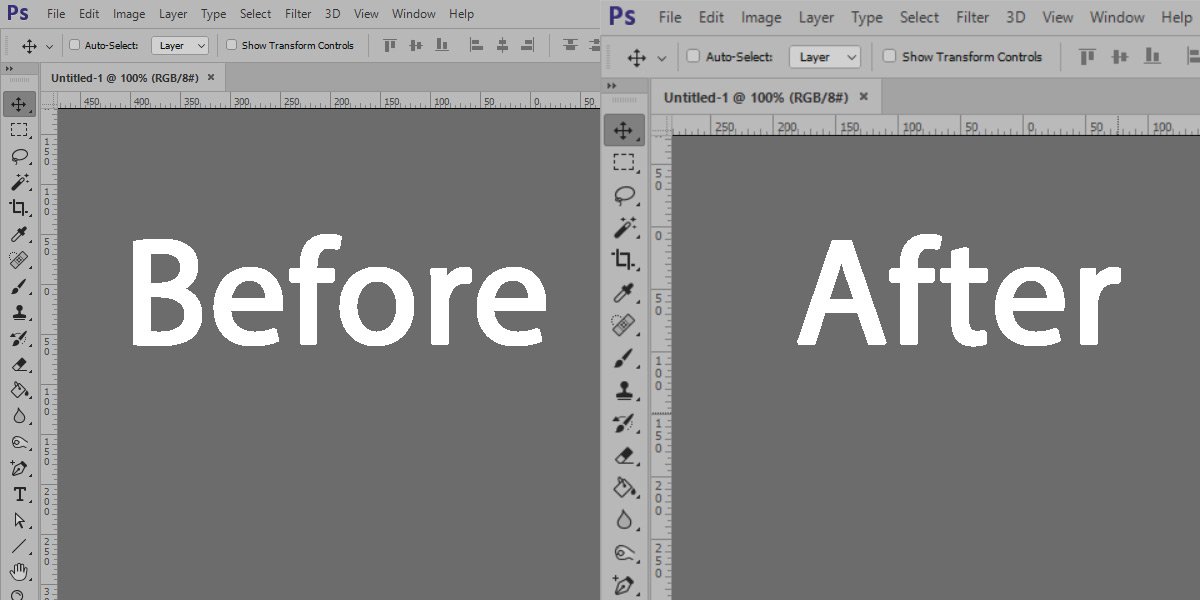
Tüm uygulamalar için aynı bildirim dosyasını kullanabilirsiniz. VLC oynatıcı ile denedik ve gayet iyi çalıştı.











Yorumlar